当用户使用命令 git clone
如果您想删除从本地计算机克隆的本地 Github 存储库,而不接触或对远程 GitHub 存储库进行任何更改,请按照以下命令操作:
第 1 步:进入您的项目文件
cd
rm -rf
随着“.git”文件的删除,这将删除包含提交历史日志、其信息以及工作目录中的远程存储库地址的 .git 文件。我们可以将这种删除视为当我们执行git init将当前工作目录初始化为 Git 目录时,使用上述命令我们只是将其恢复为不是 Git 目录。

那么当前工作目录下的文件和文件夹呢?
必须使用以下命令集删除它:
第 2 步:(如果您想将工作目录初始化为另一个 GitHub 存储库,请参阅以下附加步骤):-
转到项目所在的目录(注意:不要进入项目文件)。
rm -rf

什么是 rm 和 rf 命令?
- 在 Linux 中,用户可以使用rmdir或rm删除/删除目录,在上述情况下,我们使用了rm用于删除非空目录,而rmdir用于删除空目录。
- 此命令用于删除非空目录和目录中的所有文件,如果当前工作目录中的目录或文件被写保护,则不会提示(这种情况在从 GitHub 处理分叉存储库时很常见)和系统会提示用户提供 Y(表示是)以确认删除写保护文件。现在将 -rf 与 rm 一起使用是有效的,因为它可以跳过每次提示的用户部分。
附加步骤:
假设您要初始化 (git init) 一个新的 Github 存储库,然后将其添加到新的远程存储库,然后开始添加和提交从当前工作目录添加的文件。
- Make sure that the current working directory is the directory that needs to be pushed to the open-source platform (GitHub).
- git init
- git remote add origin https://github.com/user/repo.git
- git push -u origin master
从 GitHub 网站删除存储库
第 1 步:导航到您的项目
https://github.com/your-github-username/Project-Name

第 2 步:转到右上角的设置选项(如上图),然后向下导航到危险区域
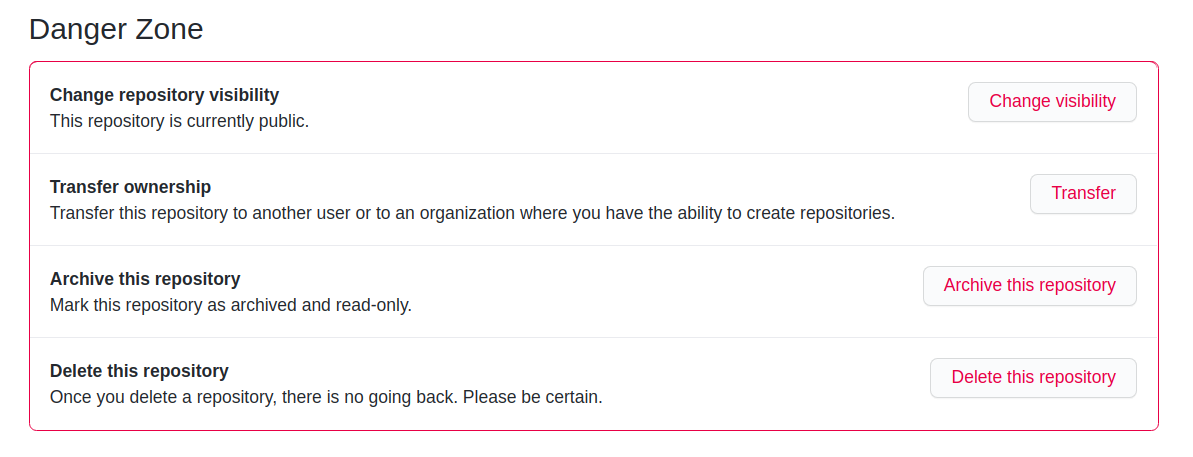
第 3 步:点击删除此存储库按钮,然后系统将提示您确保要删除,所有这些操作都将永久影响存储库,在框中键入您的用户名/项目名称(将其替换为你的)。
系统可能还会提示您输入 GitHub 密码。

遵循这些步骤将确保您已从本地 PC 和 GitHub 站点完全删除存储库。
在这里,我们将使用 Github 从我们的 github 中删除特定文件。当我们错误地在我们的项目中添加了几个文件但我们不再需要它时,此功能非常有用。
从 GitHub 网站删除文件
第 1 步:导航到您的项目
https://github.com/your-github-username/Project-Name第 2 步:浏览到存储库中要删除的文件。
在文件顶部,单击删除图标。

第 3 步:在页面底部,输入简短、有意义的提交消息,描述您对文件所做的更改

然后它会显示这样的警报,文件已成功删除。
